《snapseed手机修图软件免费版》是一款相当方便的手机修图软件,这款软件是非常多人都在用的修图软件,它的功能既全面又十分的强大,用来日常修照片是非常不错的选择哦,今天小编就为大家带来这个修图软件的最新版本,如果你有需要的话就赶紧来和小编来看看吧!

这款软件是一款带来最专业图片美化服务的手机修图软件。使用此软件,您可以更好地编辑图片。你可以随时来这里选择使用滤镜 是的,更多更全面的图片美化功能为你开发分享,图片的hsl调整可以快速编辑。

1、29种工具和滤镜,包括修复、画笔、结构、HDR和透视等功能(见下面的列表)
2、可打开JPG和RAW文件
3、可保存个人样式,方便日后将其应用到新照片中
4、局部滤镜画笔
5、可通过精确控制微调所有样式

剪裁-将图片剪裁为标准宽高比,或进行自由剪裁。
旋转-轻松将照片旋转90°或拉直,还可以随意自由旋转。
变形-调整垂直和水平透视,并在旋转后填充空白区域。
调整图片-通过自动调整,快速修正照片。使用“环境”功能可实现与照片色彩完全吻合的深度和自然饱和度,还能微调亮度、饱和度和对比度等等。
细节-利用传统锐化功能或独特的“结构”控制功能增强细节,让照片的主体更突出。
画笔-将效果选择性应用于图片的某些区域。
局部调整-通过Nik Software的革新性U Point技术,可在数秒内对照片的特定区域进行精确选择和增强。
污点修复-不留痕迹地移除照片上的灰尘和污垢。
晕影-调整图片主体周围的亮度,包括自由控制效果的应用位置。

1、让每个用户都能更好地编辑照片,创建手机软件,快速查看。
2、如果你想看到更多的图片美容功能,请点击这里选择软件下载使用。
3、美颜图片功能质量非常高,使用方便,可以直接来这里上传图片。

1、RAW显影–可打开和微调RAW DNG文件;将文件无损保存或导出为JPG
2、调整图片–自动调整曝光和颜色,或通过精确控制手动调整
3、突出细节–突显图片的表面结构
4、剪裁–将图片剪裁为标准尺寸或根据需要自由裁剪
5、旋转–将图片旋转90°,或根据水平线将倾斜的图片校正
6、透视–校正倾斜的线条并使水平线或建筑物更具几何之美
7、白平衡-调整颜色让图片看起来更自然
8、画笔-局部调整曝光、饱和度、亮度或色温
9、局部调整-知名的“控制点”技术:在图片上最多设置8个点,然后指定美化效果,接下来的工作交给算法即可
10、修复-移除集体照中的不速之客
11、晕影-在图片的角落添加柔和的阴影,营造出类似用大光圈拍摄的美丽效果
12、文字-添加艺术化或纯文本样式的文字
13、曲线-精确控制照片中的亮度等级
14、展开-增加画布尺寸,并以智能方式利用图片内容填充新空间
15、镜头模糊-为图片添加焦外成像效果(背景柔化),使其更加美观,适合人像摄影
16、魅力光晕-为图片添加迷人的光晕,适合时尚摄影或人像拍摄
17、色调对比度-局部强化阴影、中间色调和高光部分的细节
18、HDR景观-打造多重曝光效果,让您的图片更加出色
19、戏剧效果-为您的图片添加世界末日的氛围(6种样式)
20、斑驳-通过强烈风格特效和纹理叠加,让图片呈现前卫效果
21、粗粒胶片-通过逼真的颗粒营造出颇具现代感的胶片效果
22、复古-让图片呈现用上世纪五十、六十或七十年代流行的彩色胶卷所拍摄的效果
23、Retrolux–借助漏光、刮痕、胶片风格等功能,让图片充满怀旧感
24、黑白电影-利用逼真的颗粒效果和“洗白”特效,让图片呈现黑白电影的风格
25、黑白-以暗室为灵感,制作出经典的黑白照片
26、相框-为图片添加可调节尺寸的相框
27、双重曝光-以拍摄影片和数字图片处理为灵感,提供多种混合模式,让您可以轻松混合两张图片
28、美颜-亮眼、提亮面部或嫩肤
29、面部姿态-根据三维模型调整人物肖像的姿态

1、首先打开Snapseed,进入客户端首页面

2、点击添加按钮打开本地图库

3、选择好你需要的照片后点击工具按钮,打开工具栏
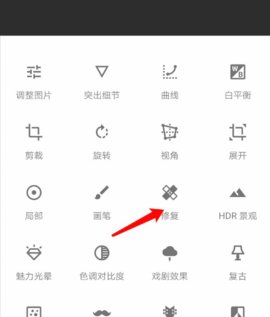
4、选择工具栏里面的修复工具,进入编辑页面

5、之后使用手指涂抹你需要去除的部分即可

6、点击底部的撤销按钮可以撤销操作

1、先准备好需要更换底色的原图照片,另准备一张纯蓝色或红色的图,用于更换底色之用。

2、利用系统选项将原图导入snapseed到中。

3、点击图片下方的“工具”栏,就会弹出工具选择菜单,从菜单中选择“双重曝光”选项。

4、进入双重曝光选项后,可以看到下方有一排选择按钮,先使用第一个,导入需要更换的蓝色底色图片。

5、再选择下方一行中的第二个选项,选择一种叠加模式,我选择的是“减”,因为我发现这个模式图片可以完全覆盖另一张图片,这样抠图会比较完全。
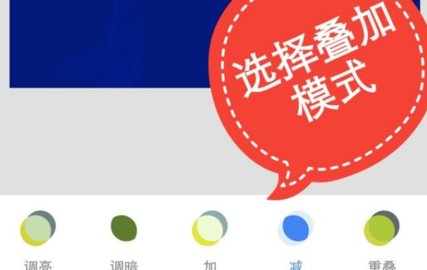
6、再选择下方一行中的最后一项透明度,将透明度调整到最大即可,这样同样是为了能够完全覆盖图片。

7、使用图层蒙版,这时候照片呈现蓝色,选择右上角的图层图标,会弹出菜单,选择其中的“查看修改内容”。


8、涂抹图片,涂抹的步骤是关键的一步,我们用手指涂抹人物背景的位置即可。但需要注意的是,涂抹的时候下方的双重曝光值一定要保持在100,而当涂抹多了,涂抹到不想涂抹的地方的时候,需要将双重曝光值调为0;

9、完成涂抹后,就完成了照片底色的更换。

10、加下来进行导出图片就可以了;
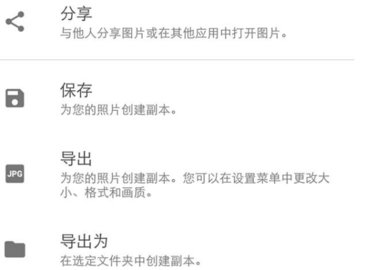
这款软件的功能非常的丰富,很多需要电脑上面操作的功能在这个软件中都是可以十分方便地使用手机来完成的,包括一些证件照等修正的功能在这里都是具有的,如果你需要经常使用到P图软件的话这款软件是非常合适的选择,赶紧来本站下载这款软件试试看吧!
1、全新的“美颜”工具:此摄影工具可帮助您提亮面部、磨皮和亮眼。
2、全新的“视角”工具:移除原始图片的视角效果以校正图片的线条。全新的界面提供更直观、灵活的控件。
3、全新的“白平衡”工具:可通过颜色提取器工具精确地微调图片的色彩平衡。
4、可在导出图片时设置所需的JPG压缩率,或将图片无损保存(为PNG格式)。